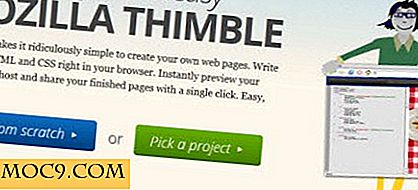כיצד להגדיר נפח ספציפי עבור יישומים שונים ב - Android
אין הגדרות עוצמה אוניברסליות עבור כל אפליקציה בטלפון Android שלך. אתה צריך להתאים את עוצמת הקול של כל יישום לפי הצרכים שלך לפני השימוש בהם. לדוגמה, ייתכן שתרצה להאזין למוסיקה בקול רם, אך הצליל המרצד של משחק וידאו עשוי שלא להיות נעים בנפח מלא.
אם אתה מוצא את זה מעצבן להתאים את עוצמת הקול בכל פעם שאתה עובר יישום אחר, אז אתה יכול wan't להפוך את התהליך. בקרת עוצמת הקול של אפליקציה היא אפליקציה אחת כזו שתיתן לך שליטה מלאה על אמצעי האחסון של האפליקציה כדי להתאים אותה באופן אוטומטי ברגע שתפעיל אפליקציה. בוא נראה כיצד בקרת עוצמת הקול של אפליקציות יכולה להקל על חייך.
הגדרת בקרת עוצמת הקול של האפליקציה
הורד את בקרת עוצמת הקול של האפליקציה והפעל אותה. תתבקש להפעיל את "שירות בקרת עוצמת הקול באפליקציה" בהגדרות הנגישות של הטלפון. פשוט הקש על הפקודה, ותופנה להגדרות נגישות. עכשיו הקש על "App Volume Control Service" כדי להפעיל את התכונה. על ידי הפעלת אפשרות זו תאפשר ליישום בקרת עוצמת הקול של היישום לדעת מתי יופעל יישום ולמסור הודעות מותאמות אישית על שינוי עוצמת הקול.

לאחר ההפעלה, חזור אל בקרת עוצמת הקול של האפליקציה כדי למצוא רשימה גדולה של אפליקציות. רשימה זו מכילה את כל האפליקציות / היישומים והשירותים של המערכת החיצונית, כך שתוכל למצוא אפליקציות רבות שעשויות שלא להיות הגיוניות לך. אם ברצונך לשנות את עוצמת הקול עבור אפליקציות של צד שלישי בלבד, הקש על הסמל "גלגל" למעלה והשבית את האפשרות "הצג את יישומי המערכת" בהגדרות. כעת תראה רק אפליקציות שהורדת באופן אישי.

בזמן שאתה בהגדרות אתה צריך גם לצבוט כמה אפשרויות אחרות. באפשרותך לציין אם ברצונך לקבל התראה או לרטוט התראה בכל פעם שהכונן מותאם. כמו כן, ניתן להפעיל את "העלאת סדר עדיפויות למוסיקה" כדי לא לשנות את עוצמת הקול של האפליקציה בעת הפעלת מוסיקה.
הגדר את אמצעי האחסון עבור אפליקציה
הקש על כל יישום בממשק הראשי כדי לפתוח אפשרויות להתאמת עוצמת הקול שלו. שם תראה חמישה סוגים של נפח להתאמת, כולל:
- מדיה: צליל של יישום סטנדרטי בעת פתיחתו.
- צלצול: הצליל שאתה שומע כאשר מישהו מתקשר אליך.
- אזעקה: צליל של אזעקה של הטלפון.
- התראות: צליל של הודעות על אפליקציות או הודעות טקסט, כגון התראת הודעה של Viber.
- מערכת: צליל של מערכת הטלפון, כמו ברזים swipes, וכו '

ניתן להקיש על כפתור ההחלפה בחלק העליון של כל סוג אמצעי אחסון כדי להפעיל אותו ולהתאים אותו. אם לא תפעיל אף אחד מסוגי עוצמת הקול, אמצעי האחסון המוגדר כברירת מחדל ישמש במקום זאת.

מלבד חמישה סוגים שונים של עוצמת הקול, ניתן גם ליצור פרופילים של עד שלושה סוגי פלט קול, כולל רמקולים, אוזניות ו- Bluetooth. בעת שימוש באחד ממקורות פלט הצליל, ייעשה שימוש בהגדרות הצליל שצוינו.

תוכל ליצור פרופילים נפרדים עבור הפעלת אפליקציה וכאשר אפליקציה סגורה. עבור לכרטיסייה "בעת סגירה", ותראה אפשרויות לכוונון עוצמת הקול כרצונך כאשר אפליקציה סגורה. כברירת מחדל, הוא מוגדר לשנות את עוצמת הקול בחזרה לברירת המחדל, אך ניתן לשנות אותה אם יש צורך בכך. לאחר שתסיים להתאים את "בעת הפעלת" ו "בעת סגירת" כרכים, לחץ על "שמור" סמל בפינה הימנית העליונה של המסך כדי לשמור את ההגדרות.

כעת תראה שהגדרות עוצמת הקול עבור האפליקציה הספציפית הזו יופעלו. בכל פעם שתפתח את האפליקציה הספציפית, אמצעי האחסון יותאם באופן אוטומטי, ותקבל הודעה. אם תרצה להפסיק את ההתאמה האוטומטית של עוצמת הקול, פשוט הקש על הלחצן המתחלף ליד האפליקציה, והיא תבטל את הפעולה מבלי להתעסק עם ההגדרות המותאמות אישית.

חזור על התהליך עם כל היישומים הרצויים כדי להתאים את עוצמת הקול באופן אוטומטי.
סיכום
זה יכול להיות ממש מעצבן להתאים את עוצמת הקול בכל פעם שאתה עובר לאפליקציה אחרת, ואתה גם לא מסוגל להגדיר את נפח מושלם בכל פעם. בקרת עוצמת הקול של האפליקציה תעזור לך לשנות את עוצמת הקול באופן אוטומטי ותיתן לך כמה אפשרויות נוספות כדי לקבל שליטה מלאה על אמצעי האחסון של האפליקציה. כיצד אתה מנהל את נפח האפליקציות של Android? תן לנו לדעת את ההערות.